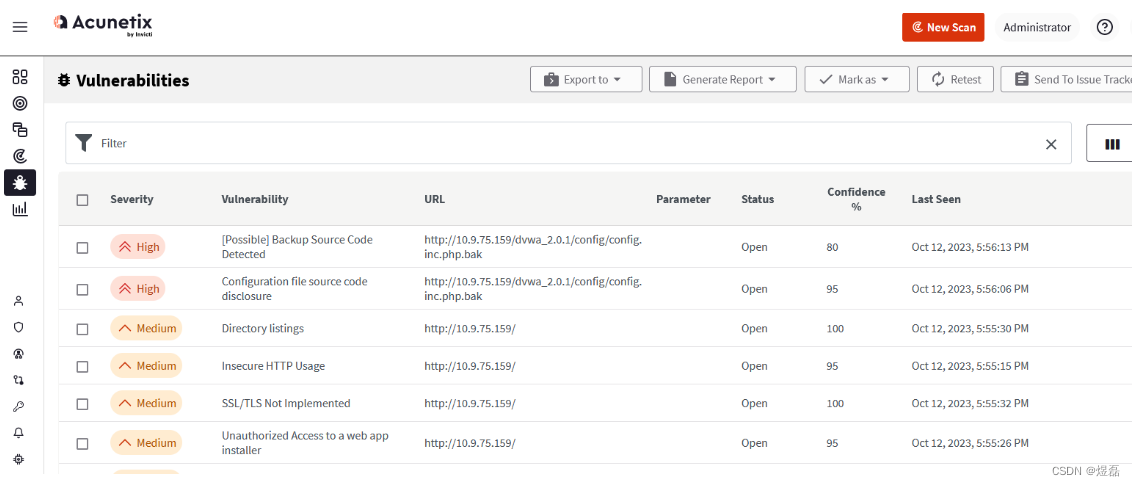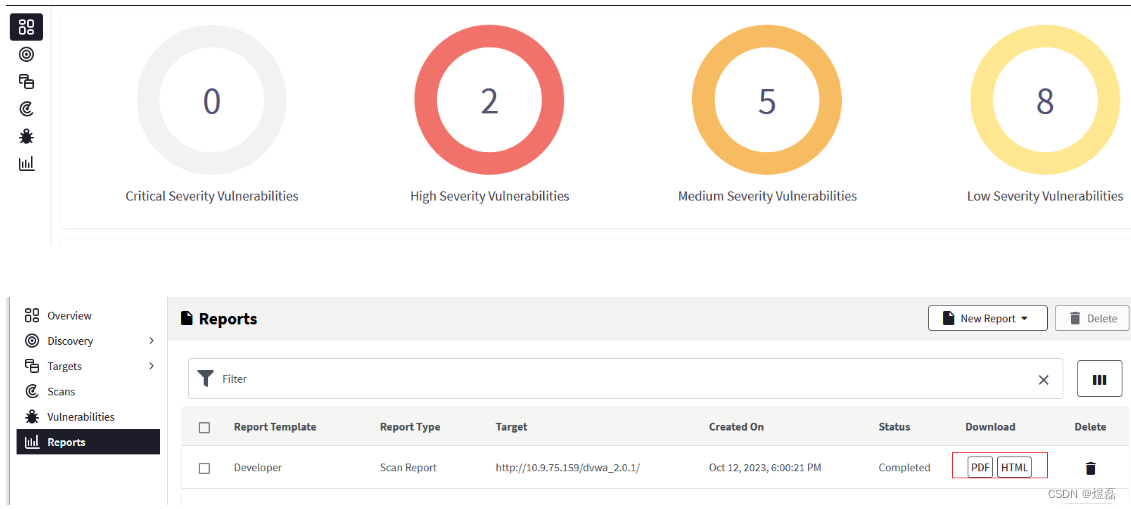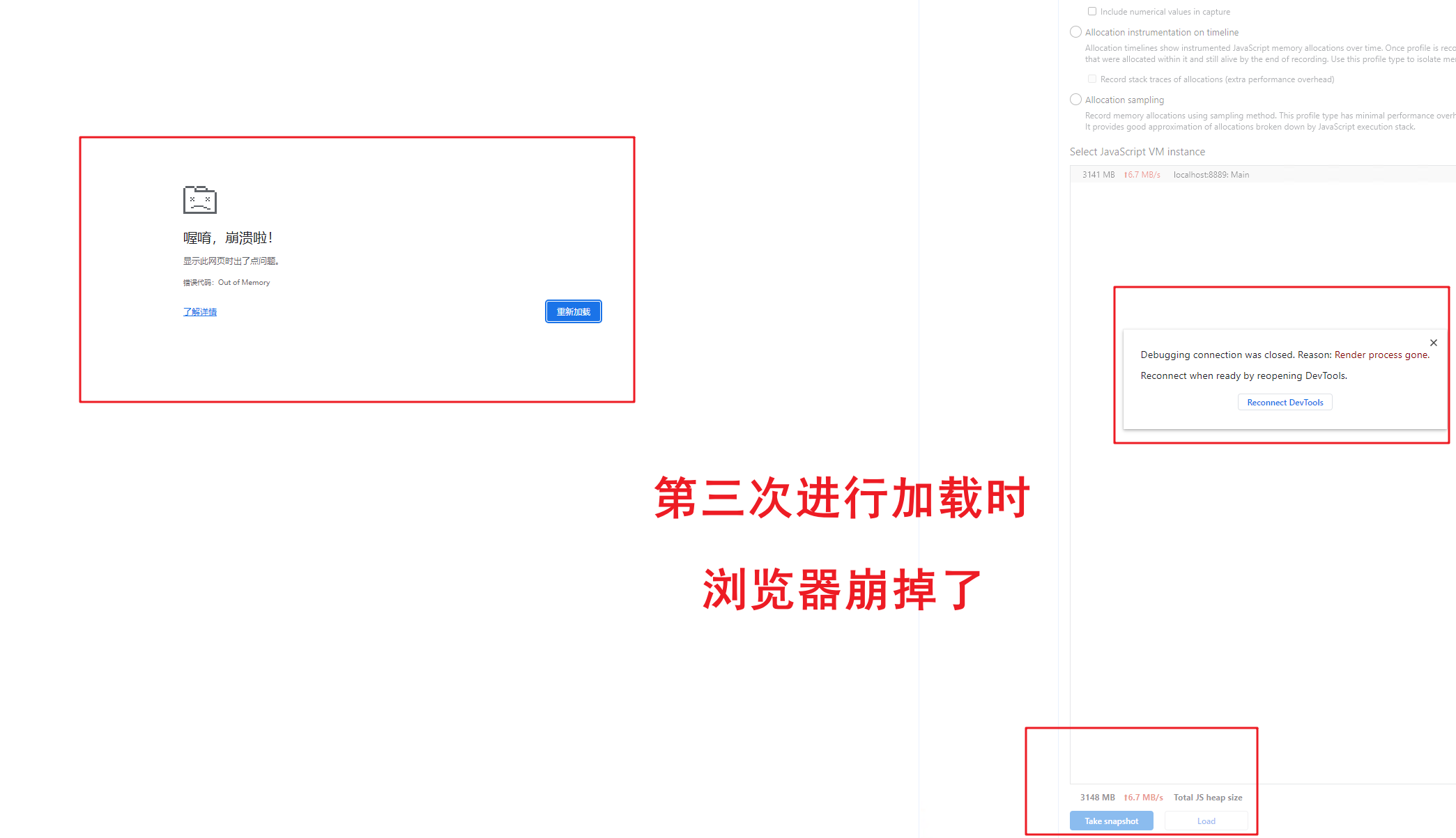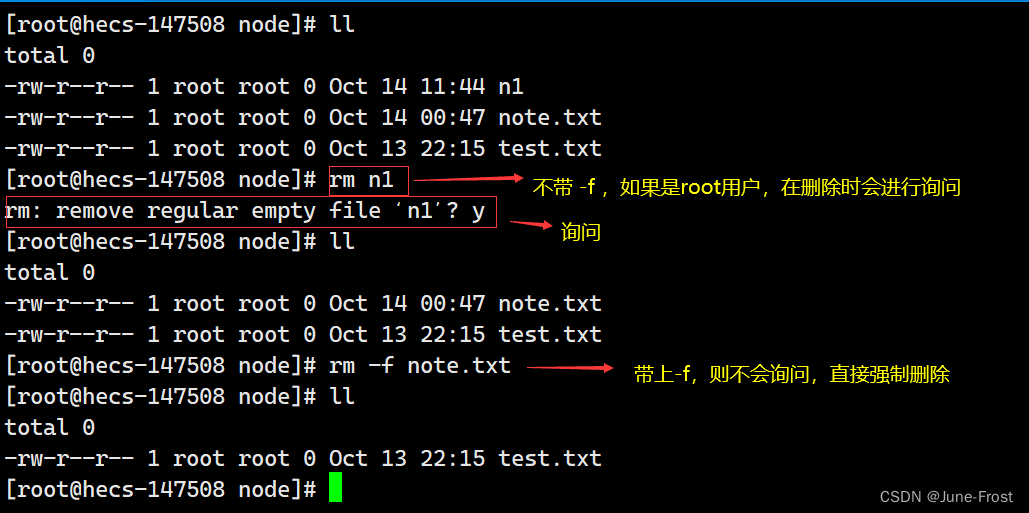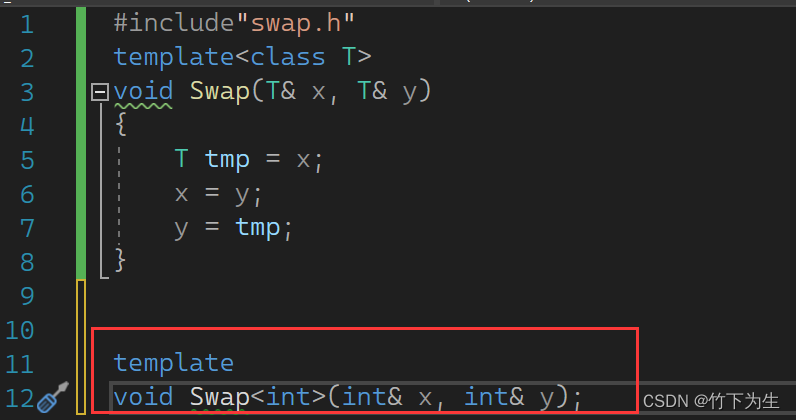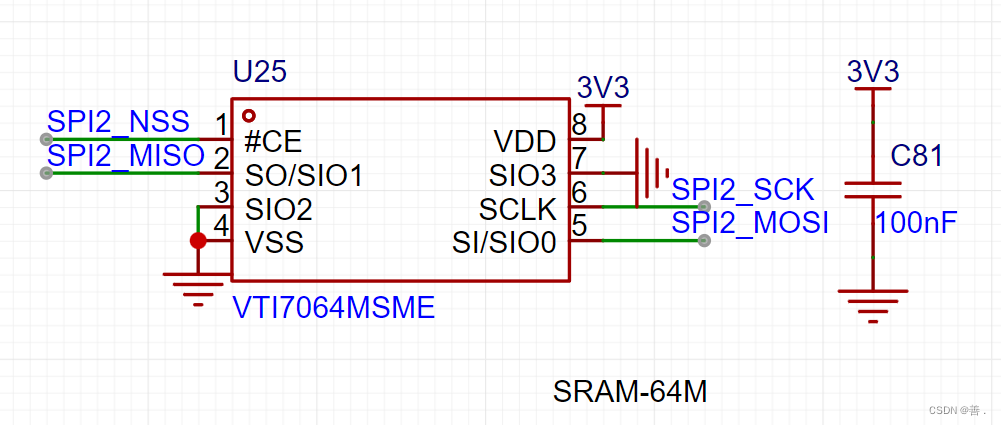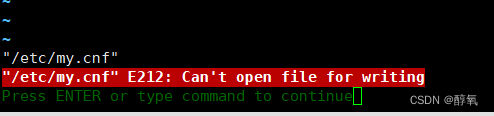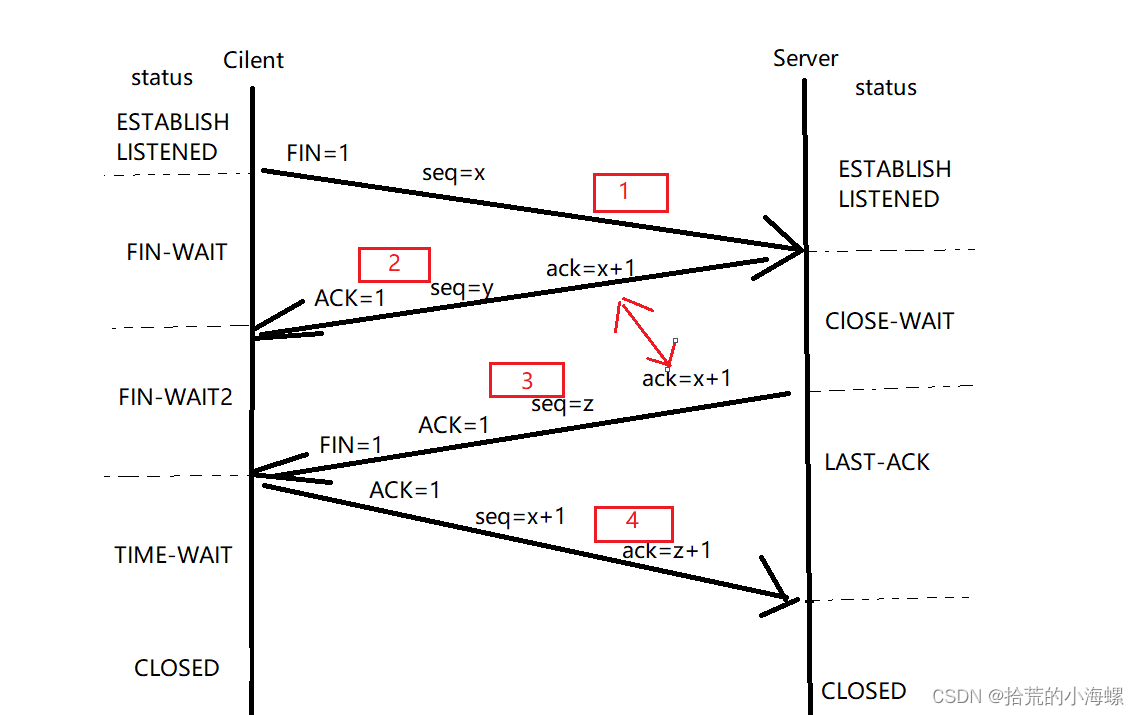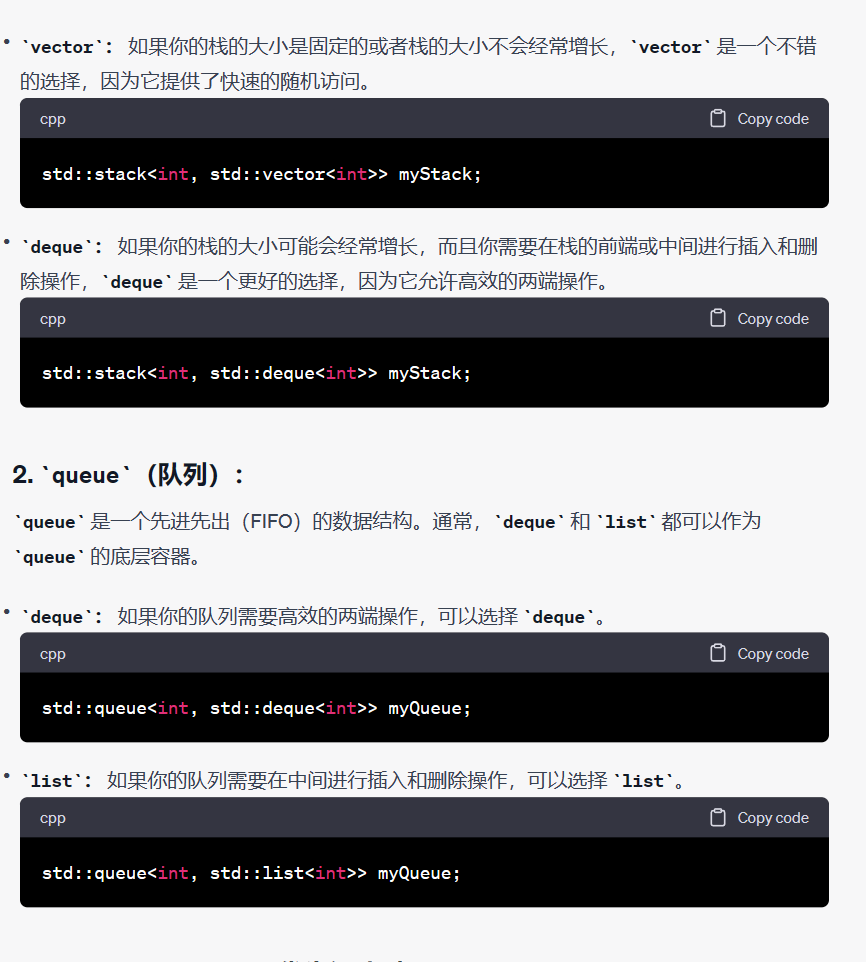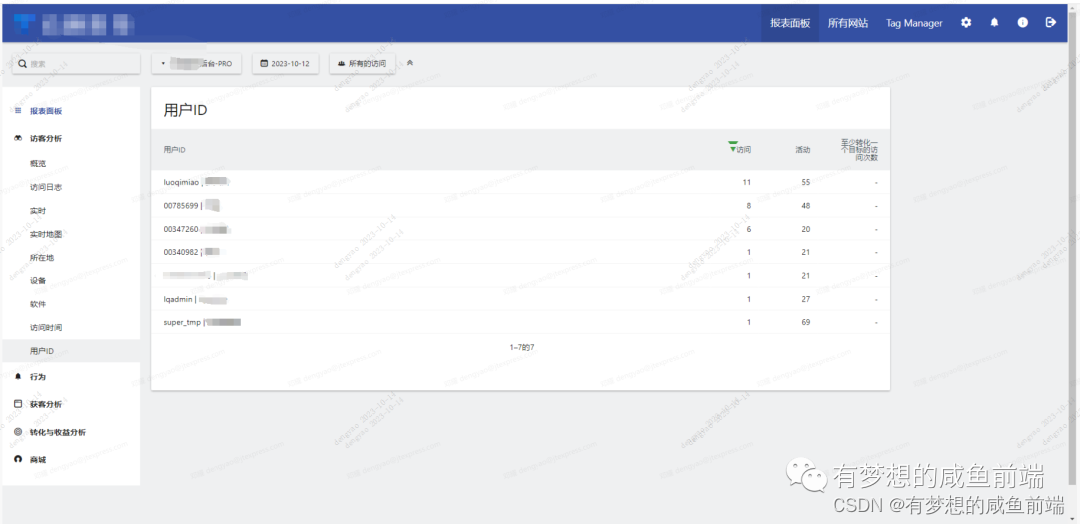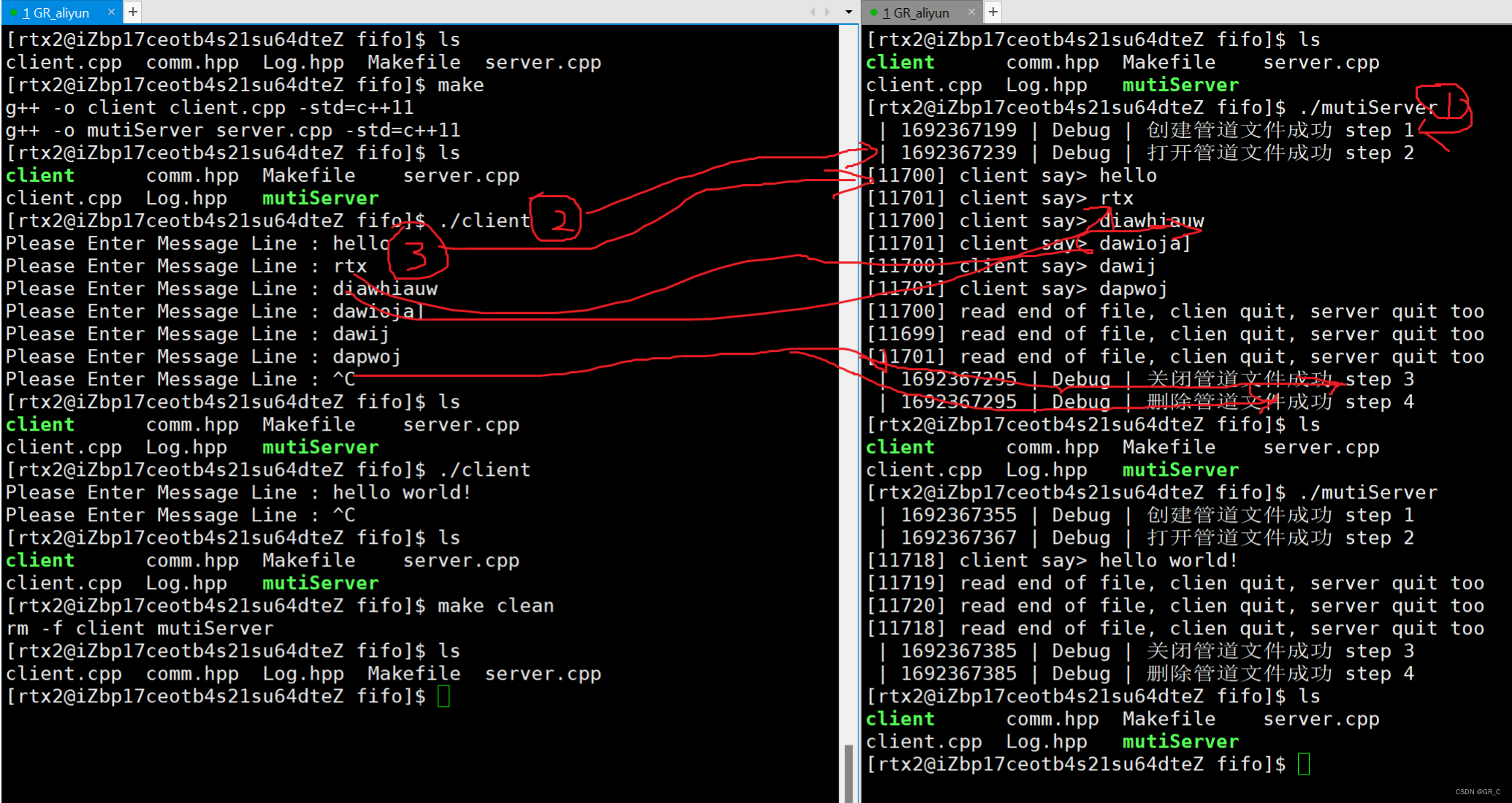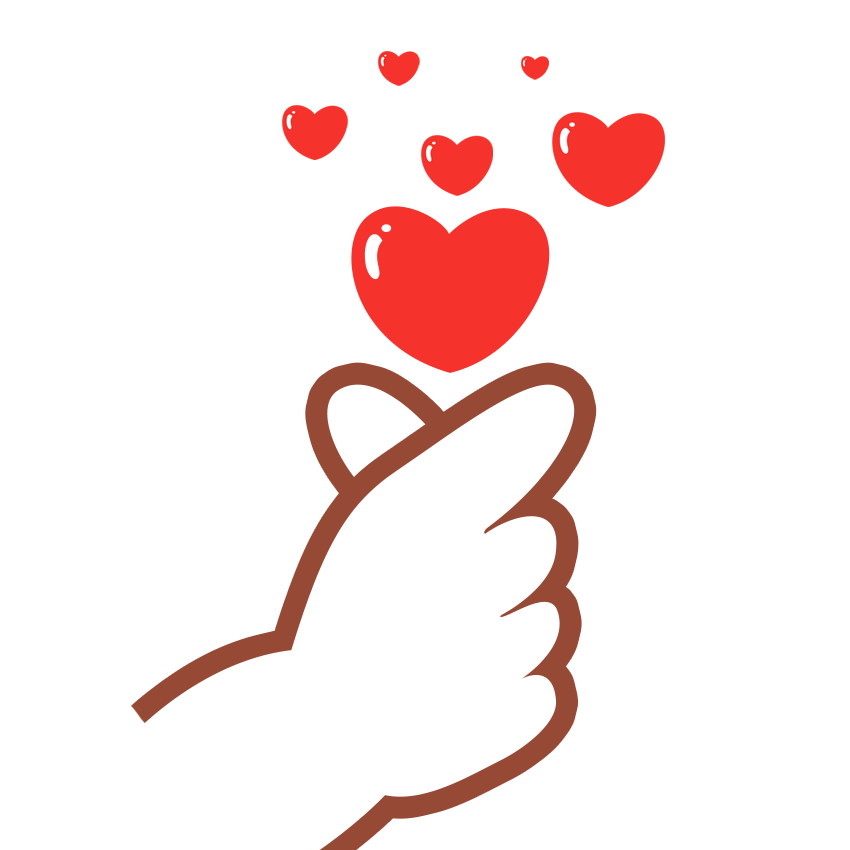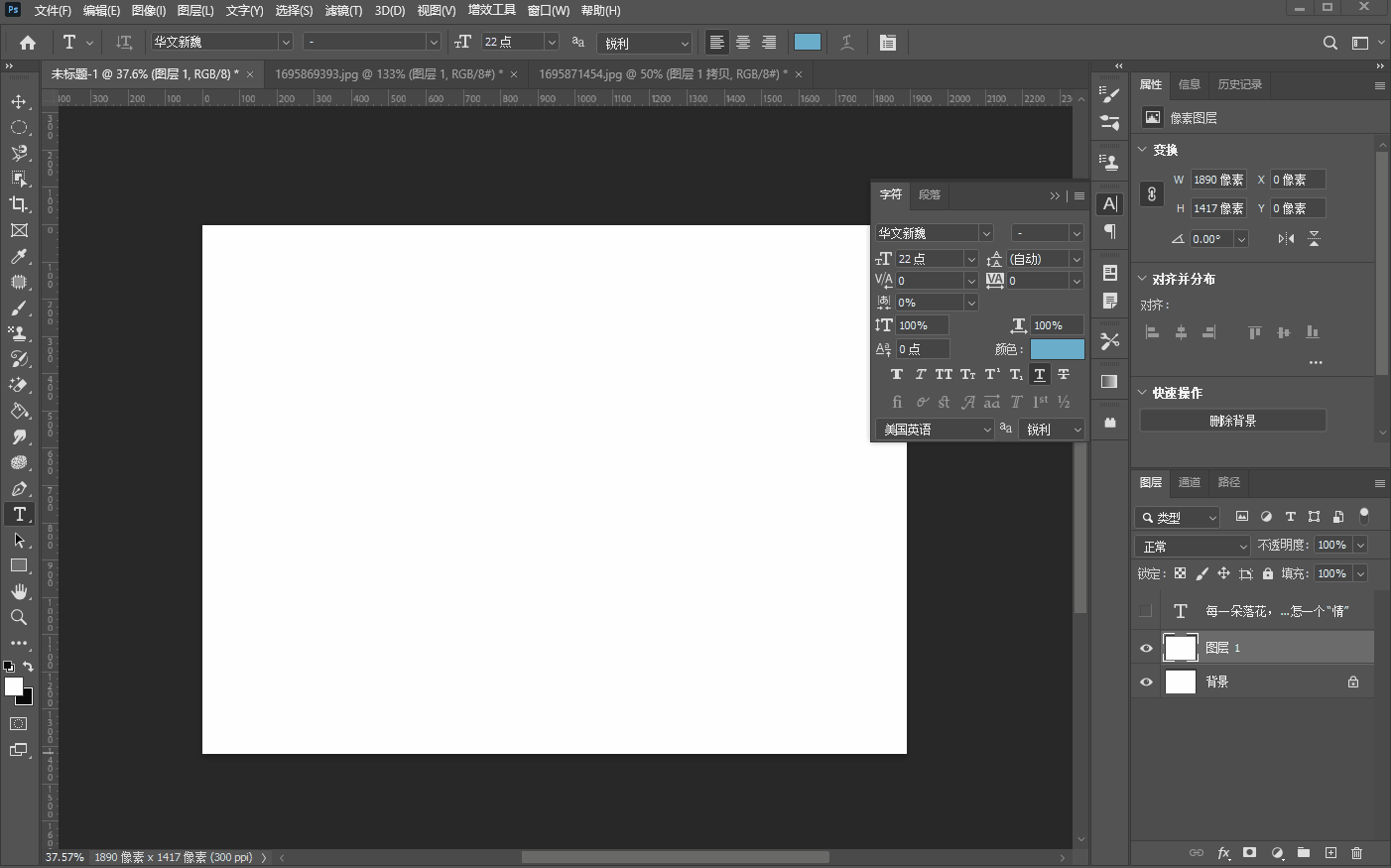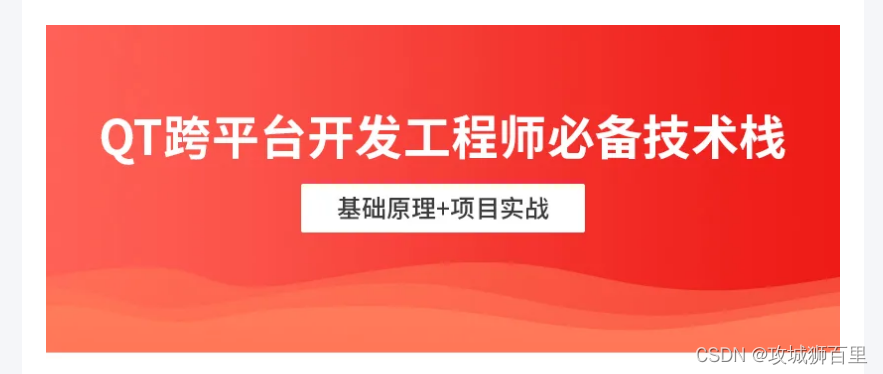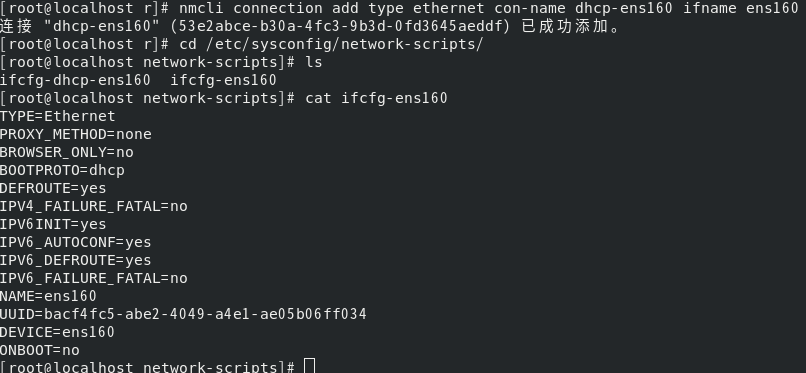awvs安装和使用
文章目录
- awvs安装和使用
- 安装(awvs)Acunetix-v23.9-Windows
- 1 安装前准备
- 1.1 查看帮助文档,修改此文件
- 1.2 追加hosts 参数
- 1.3 根据REANME.txt帮助文档提示,启动工具(Now install the tool),双击
- 1.4 安装前先关闭,账户的安全策略
- 1.5 C盘安装,要以管理员权限运行
- 2 安装
- 2.1 点击安装图标进行安装--》next
- 2.2 选择同意--》next
- 2.3 默认next
- 2.4 默认next
- 2.5 设置用户和密码
- 2.6 跑起来占用3443端口
- 2.7 勾选创建桌面图标--》next
- 2.8 安装
- 2.9 选择--》是
- 3.0 完成
- 3 安装后测试使用
- 3.2 现在将服务关闭
- 3.3 将两个服务都关闭
- 3.4 到此根据官方提供的文档进行安装
- 4 重新测试查看
- 5 使用
- 5.1 scans是扫描,vulerabilities是漏洞列表
- 5.2 根据图中1,2,3步骤,进行添加扫描靶场
- 5.3 填写地址
- 5.4 设置扫描的漏洞类型
- 5.5 如果是网站需要登录,此处将用户和密码填写
- 5.6 可以单独设置请求头的user-agent指纹信息
- 5.7点击保存
- 5.8 选这报告为-》开发人员
- 5.9 扫描的漏洞结果
安装(awvs)Acunetix-v23.9-Windows
AWVS全称是Acunetix Web Vulnerability Scanner,是一款自动化的Web漏洞扫描工具,用于检测Web应用程序的安全漏洞。AWVS可以发现SQL注入、跨站点脚本(XSS)、文件包含、文件上传漏洞、目录遍历漏洞等常见的Web漏洞,帮助企业发现和修复安全漏洞,保护Web应用程序的安全性。
1 安装前准备
1.1 查看帮助文档,修改此文件
C:\Windows\System32\drivers\etc\hosts

1.2 追加hosts 参数

1.3 根据REANME.txt帮助文档提示,启动工具(Now install the tool),双击
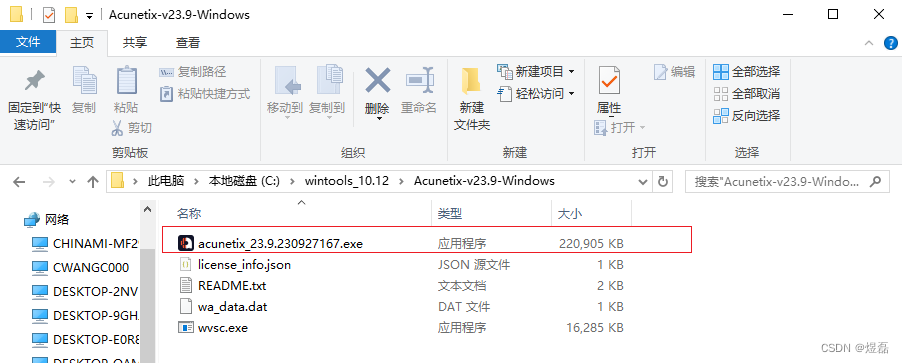
1.4 安装前先关闭,账户的安全策略
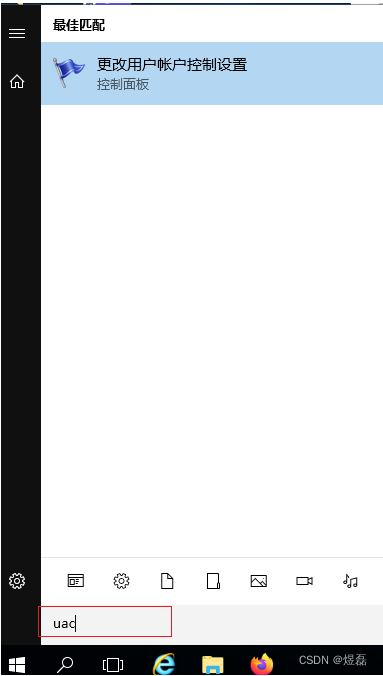
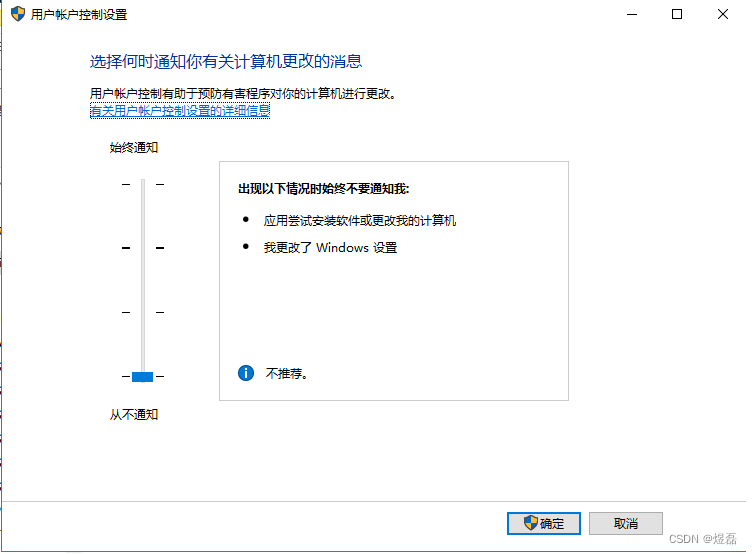
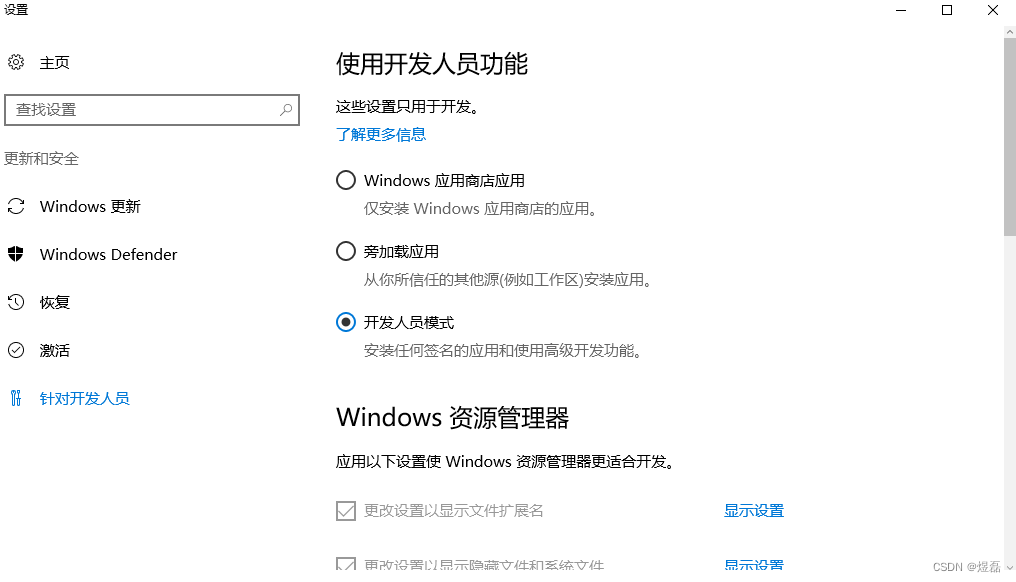
1.5 C盘安装,要以管理员权限运行
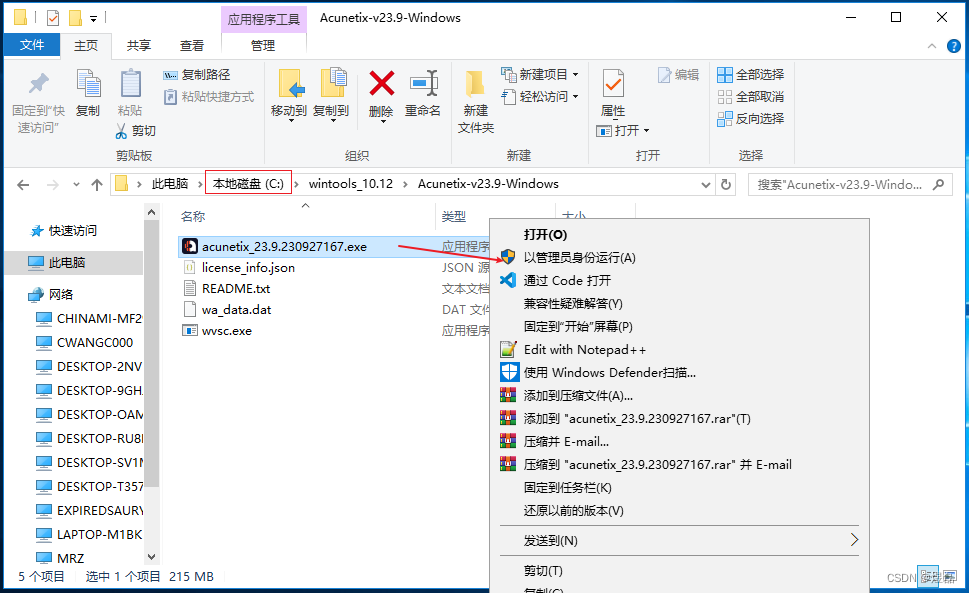
2 安装
2.1 点击安装图标进行安装–》next

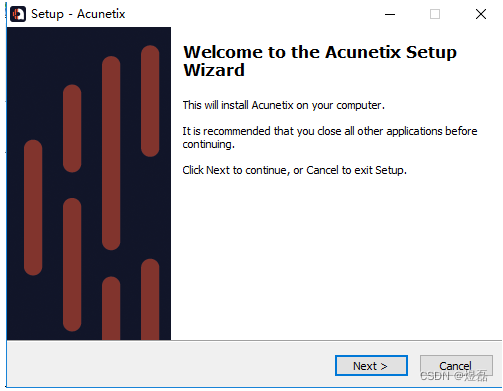
2.2 选择同意–》next
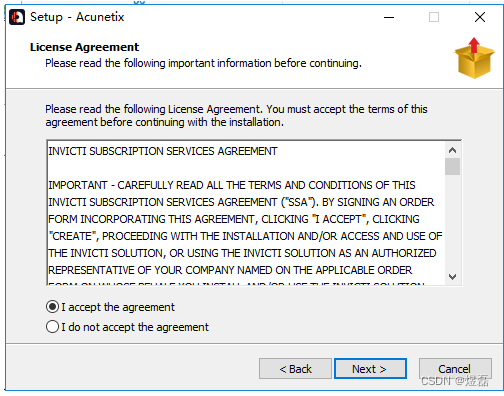
2.3 默认next
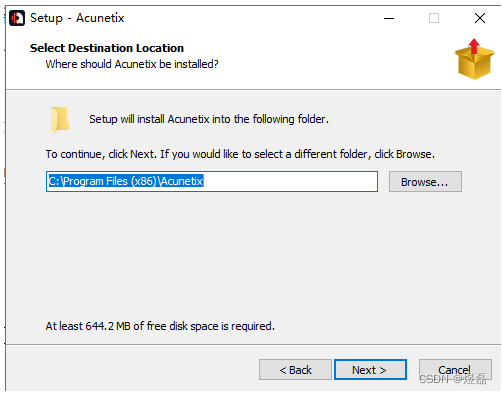
2.4 默认next
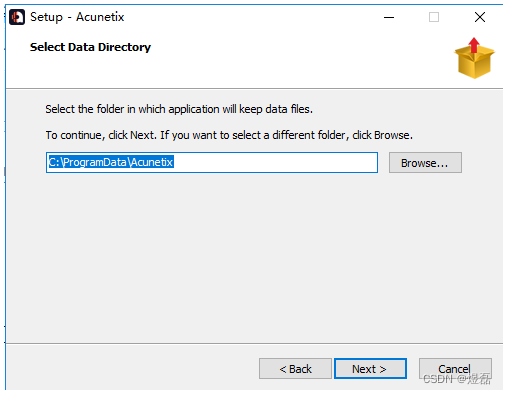
2.5 设置用户和密码
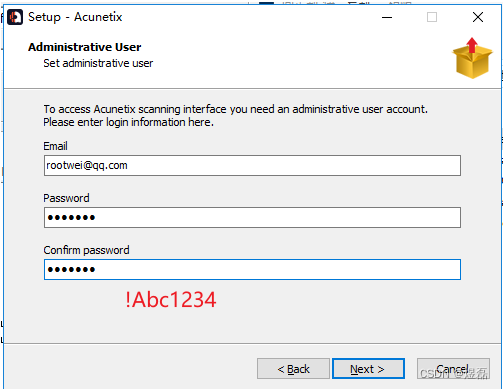
2.6 跑起来占用3443端口

2.7 勾选创建桌面图标–》next
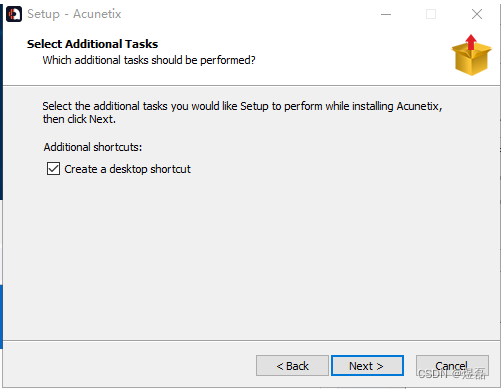
2.8 安装
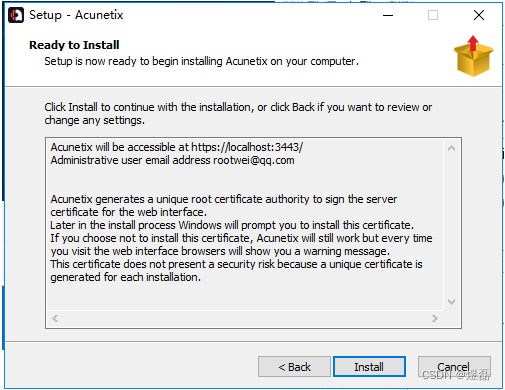
2.9 选择–》是
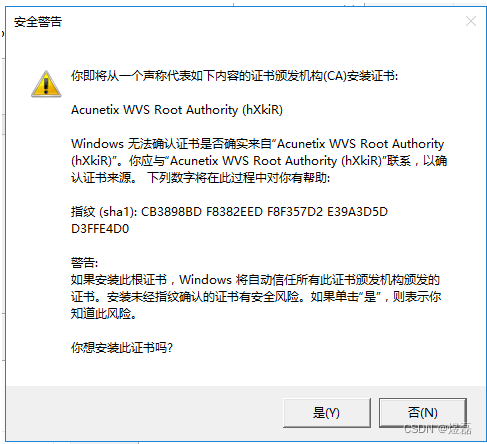
3.0 完成

3 安装后测试使用
输入https://localhost:3443 进行查看,访问不成功
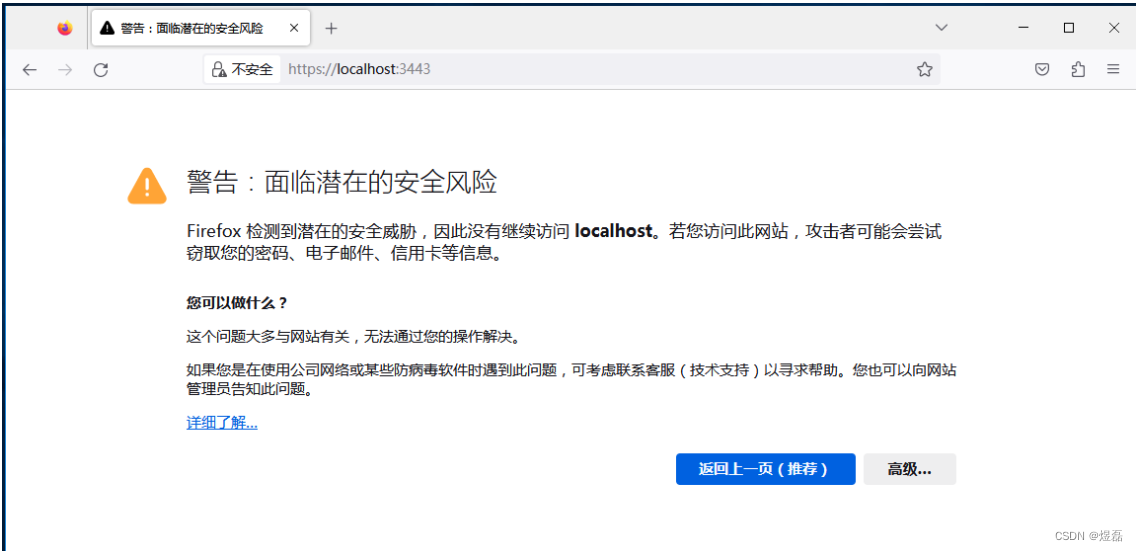
3.2 现在将服务关闭
运行框输入services.msc 或者 右键【我的电脑】,点击【管理】,选择【服务和应用成序】,点击【服务】
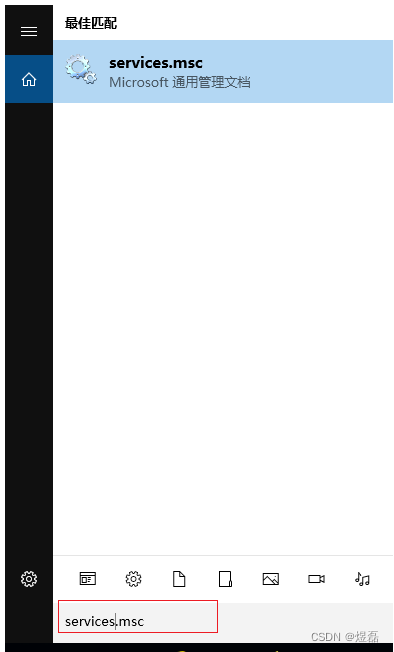
3.3 将两个服务都关闭
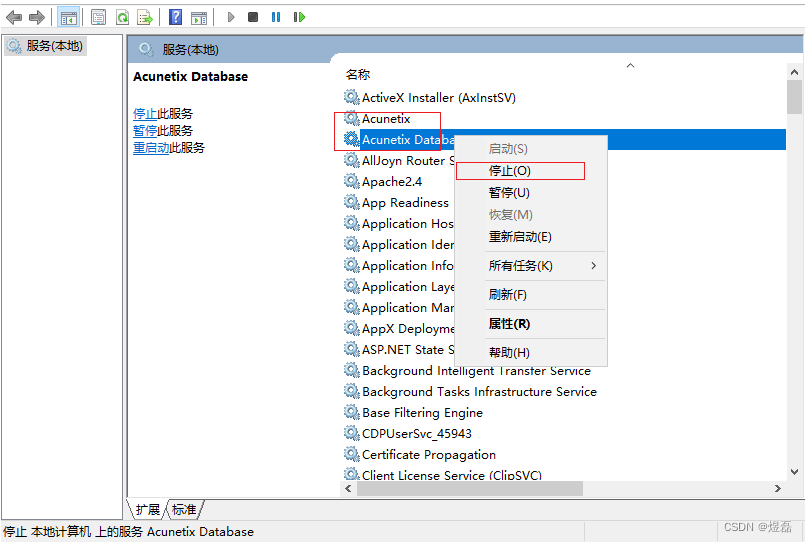
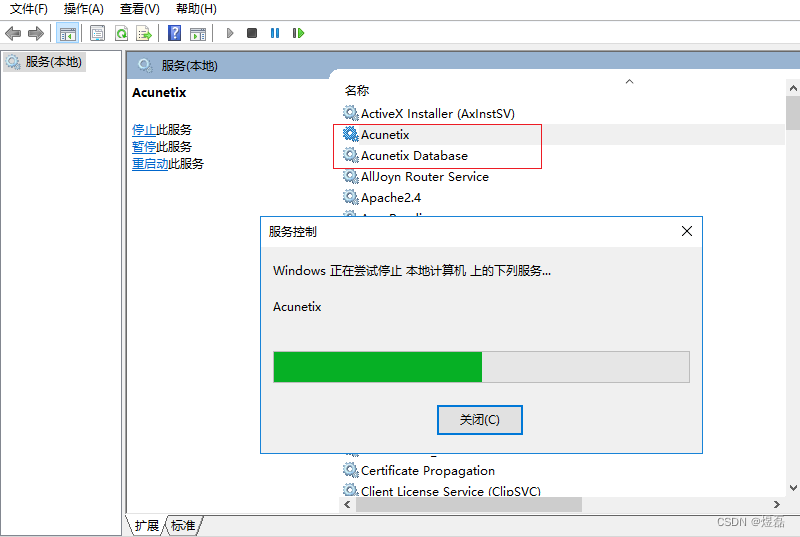
3.4 到此根据官方提供的文档进行安装

4 重新测试查看
https://localhost:3443
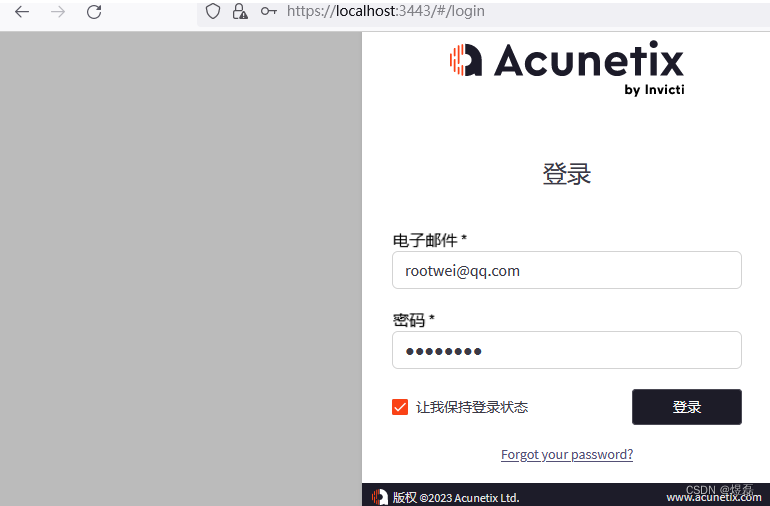
5 使用
5.1 scans是扫描,vulerabilities是漏洞列表
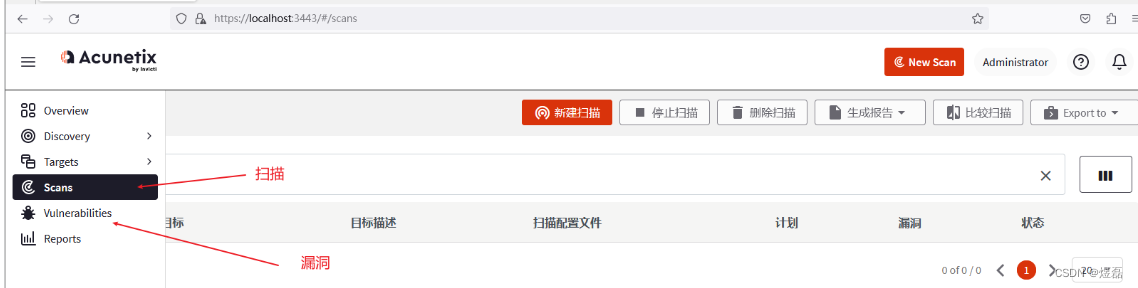
5.2 根据图中1,2,3步骤,进行添加扫描靶场
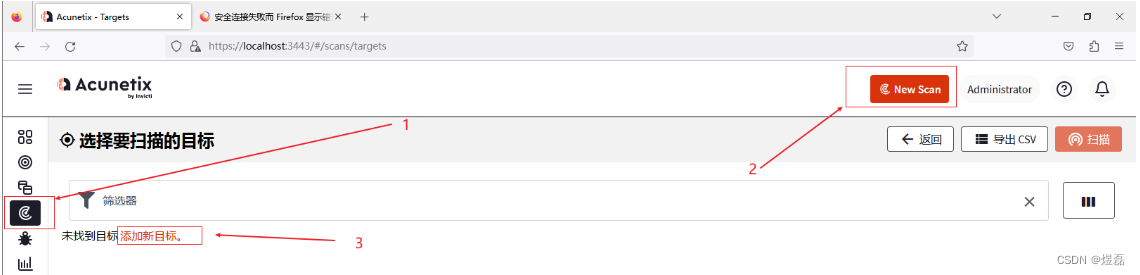
5.3 填写地址
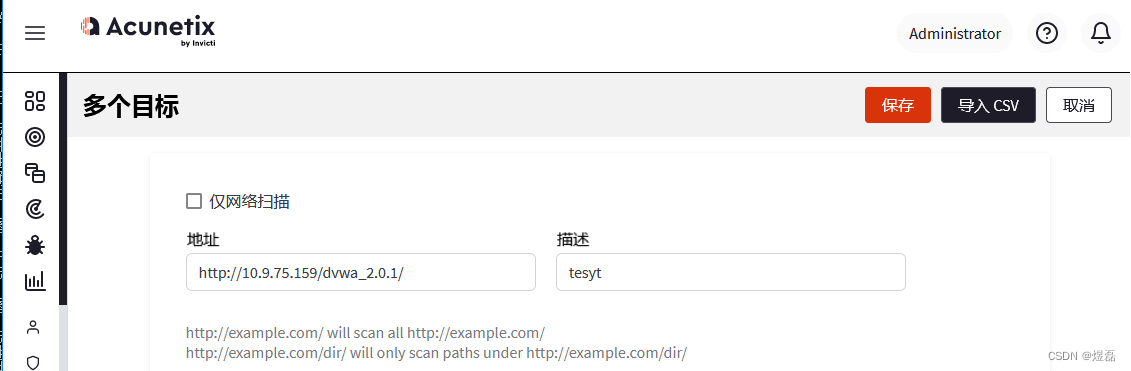
5.4 设置扫描的漏洞类型
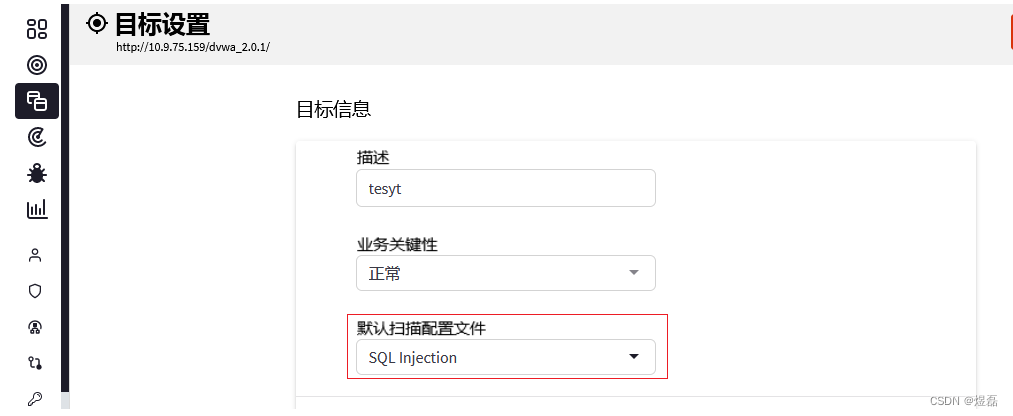
5.5 如果是网站需要登录,此处将用户和密码填写
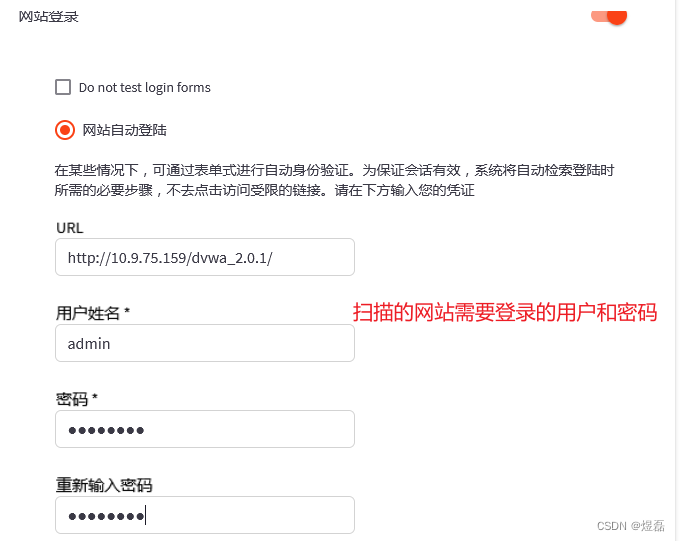
5.6 可以单独设置请求头的user-agent指纹信息
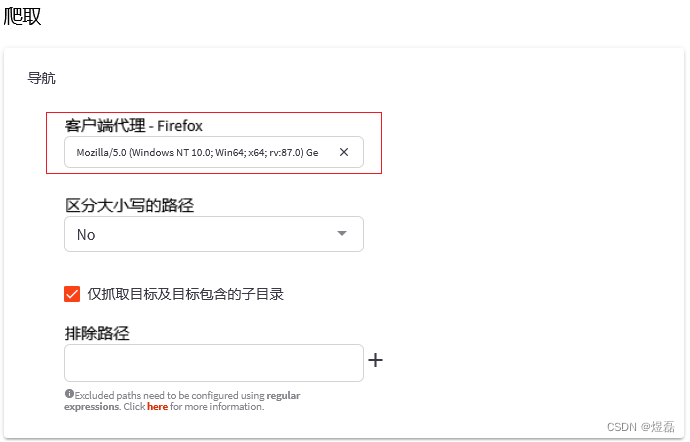
5.7点击保存
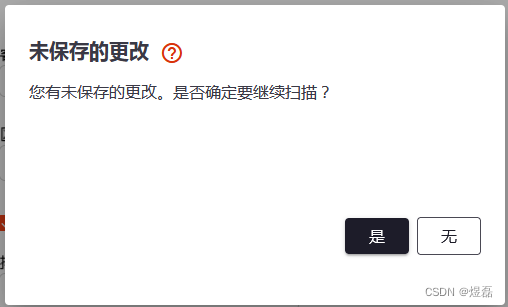
5.8 选这报告为-》开发人员
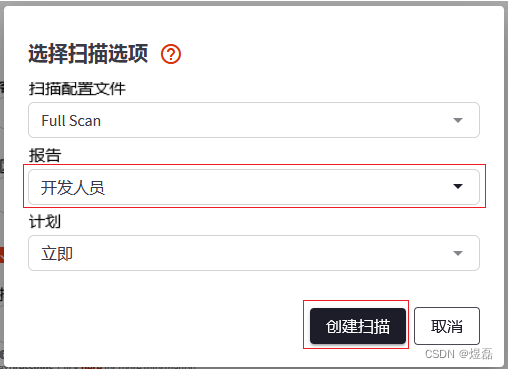
5.9 扫描的漏洞结果